CAD做斜线标注的方法
返回CAD做斜线标注的方法
CAD是一款功能强大的制图软件,被广泛应用于各类行业,有很多CAD小白刚开始使用CAD,对软件的功能还不太了解。我们在CAD中绘制各种图纸时,有时需要进行斜线标注,今天小编就为大家讲解怎么在CAD中做斜线标注,有需要的小伙伴快来学习吧!
1. 首先,打开中望CAD软件,进入绘图区域。接下来,小编以下图的正五边形为例进行斜线标注。
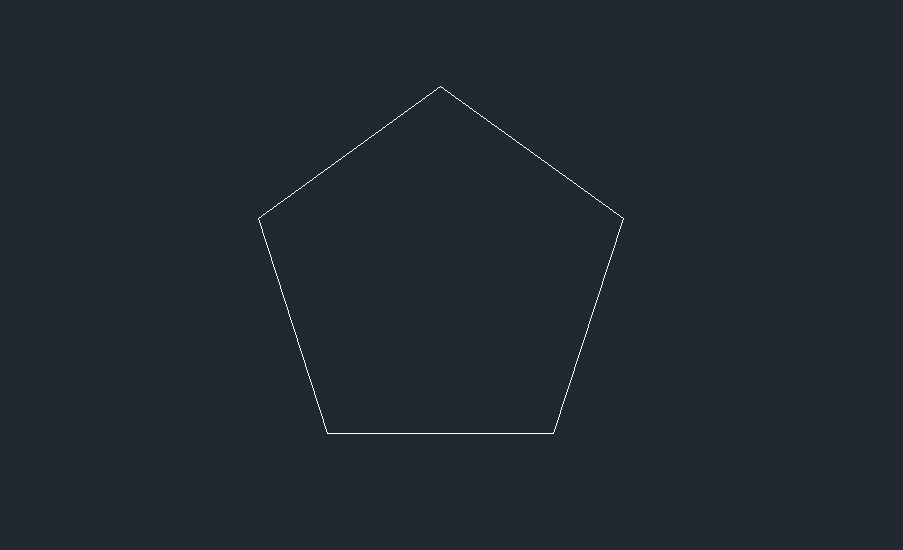
2. 在上方菜单栏中选中【标注】—【对齐】。
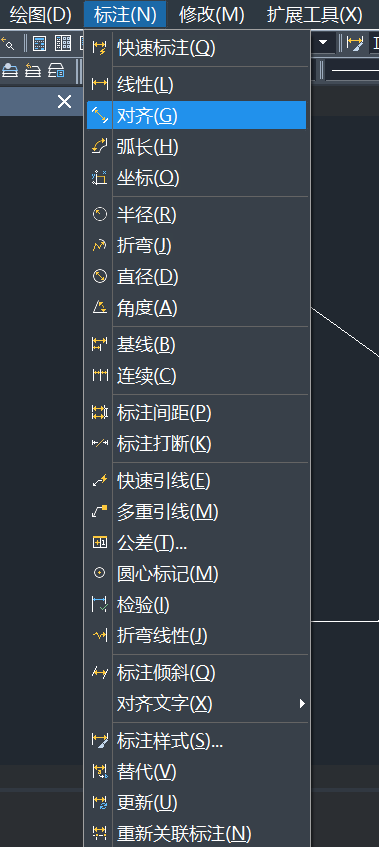
3. 根据提示点击斜线的一端,然后继续点击斜线的另一端,用鼠标拉出斜线的标注,如下图所示。
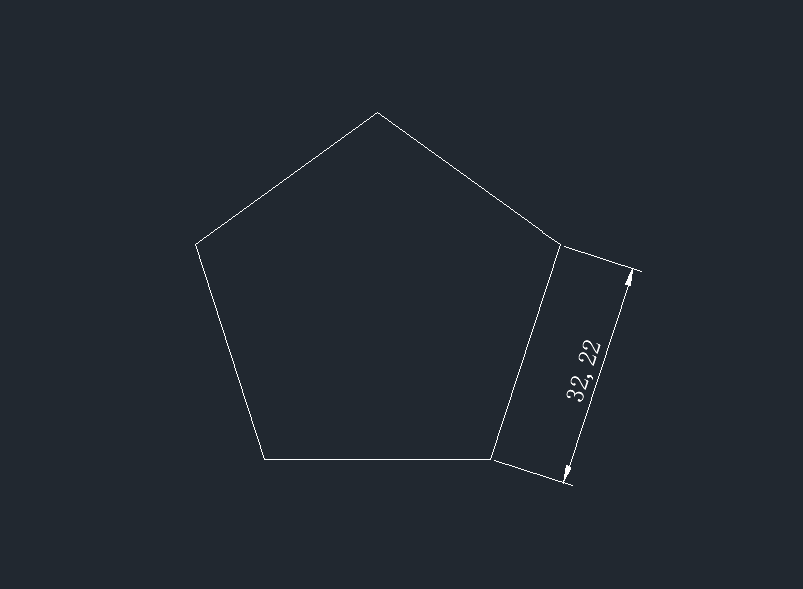
4. 我们要注意标注时如果选择【标注】—【线性】,那么标注的是直角边,而不是标注斜线。

根据以上步骤进行操作,就可以在CAD中进行斜线标注了,大家赶紧用起来吧。更多CAD资讯敬请关注中望CAD官网,小编将持续更新推送,丰富教程内容不要错过哦。
推荐阅读:三维CAD
推荐阅读:CAD设置不打印线宽的方法


























